Mysql学习笔记
1,压缩包安装:
win: 解压到目录,配置data,以及base参数后
设置mysql56的path环境变量
mysqld install '服务名称'
net start mysql56
linux:
1,检查是否带有mysql
rpm -qa|grep mysql
如果有就卸载
rpm -e mysql //普通卸载
rpm -e --nodeps mysql //强力卸载,提示有依赖文件会一并删除
wget http://repo.mysql.com/mysql-community-release-el7-5.noarch.rpm rpm -ivh mysql-community-release-el7-5.noarch.rpm yum update yum install mysql-server
权限设置:
chown mysql:mysql -R /var/lib/mysql
初始化 MySQL:
mysqld --initialize
启动 MySQL:
systemctl start mysqld
查看 MySQL 运行状态:
systemctl status mysqld
注意:如果我们是第一次启动 mysql 服务,mysql 服务器首先会进行初始化的配置。
查看mysql版本:
mysqladmin --version
设置创建root用户密码:
mysqladmin -u root password '新密码'
登陆
mysql -u root -p
8初始化
mysqld --initialize --console
会提示输出密码信息
输入以下安装命令:
mysqld install
启动输入以下命令即可:
net start mysql
注意: 在 5.7 需要初始化 data 目录:
cd C:\web\mysql-8.0.11\bin mysqld --initialize-insecure
初始化后再运行 net start mysql 即可启动 mysql。
登录 MySQL
当 MySQL 服务已经运行时, 我们可以通过 MySQL 自带的客户端工具登录到 MySQL 数据库中, 首先打开命令提示符, 输入以下格式的命名:
mysql -h 主机名 -u 用户名 -p
参数说明:
-h : 指定客户端所要登录的 MySQL 主机名, 登录本机(localhost 或 127.0.0.1)该参数可以省略;
-u : 登录的用户名;
-p : 告诉服务器将会使用一个密码来登录, 如果所要登录的用户名密码为空, 可以忽略此选项。
如果我们要登录本机的 MySQL 数据库,只需要输入以下命令即可:
mysql -u root -p
按回车确认, 如果安装正确且 MySQL 正在运行, 会得到以下响应:
Enter password:
若密码存在, 输入密码登录, 不存在则直接按回车登录。登录成功后你将会看到 Welcome to the MySQL monitor... 的提示语。
然后命令提示符会一直以 mysq> 加一个闪烁的光标等待命令的输入, 输入 exit 或 quit 退出登录。










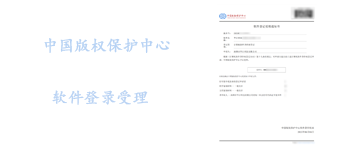

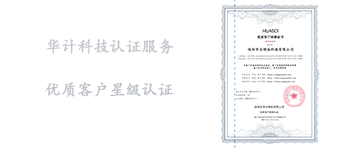
Comment